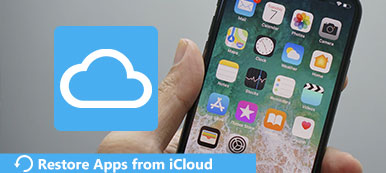Det er fornuftig at Apple stopper iTunes når du vurderer at iTunes er for plump og full av feil. Faktisk er iPhone-brukere ikke panikk når de hørte om nyhetene, delvis fordi de er mer komfortable å bruke iCloud for datahåndtering, overføring og sikkerhetskopiering.
Nå, iCloud er tilgjengelig Windows 11 og tidligere systemer. Dette er gode nyheter for folk som eier en iOS-enhet og en PC. I denne artikkelen vil vi vise deg en konkret guide til iCloud kontrollpanel for PCer.
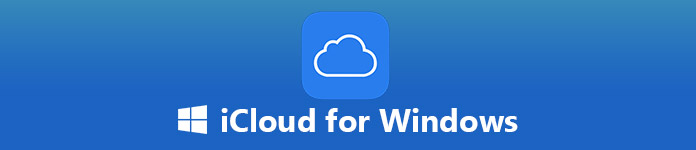
- Del 1: Hva er iCloud for Windows
- Del 2: Hvordan sette opp og bruk iCloud på Windows 10
- Del 3: Hva du kan gjøre når iCloud ikke jobber med Windows 10
Del 1: Hva er iCloud for Windows
iCloud for Windows er iCloud kontrollpanel på PC. Brukergrensesnittet er omtrent som kontrollpanelet for Mac. Den lar deg:
- 1. Last opp bilder og videoer fra PCen din for å få tilgang til iOS.
- 2. Be familiemedlemmene dine om å dele bildene og videoene dine.
- 3. Få tilgang til eller legg til dokumenter på alle enheter med iCloud Drive.
- 4. Hold e-posten din, kontakter, kalendere og påminnelser oppdatert.
- 5. Oppdater IE, Firefox eller Chrome bokmerker med Safari bokmerker.
- 6. Administrer dine iCloud-preferanser, lagring og gjenstander.
- 7. Synkroniser bilder med Photos-appen på Windows 10.
Tilsynelatende er iCloud for Windows 10 / 8 / 7 / XP en praktisk måte å administrere, synkronisere og få tilgang til iCloud på PC.
Del 2: Hvordan sette opp og bruk iCloud på Windows 10
Hvis du vil konfigurere og bruke iCloud på Windows 10, må du få den nyeste versjonen av iTunes, Outlook 2010-2016 og en nettleser.
Slik konfigurerer du iCloud på Windows 10
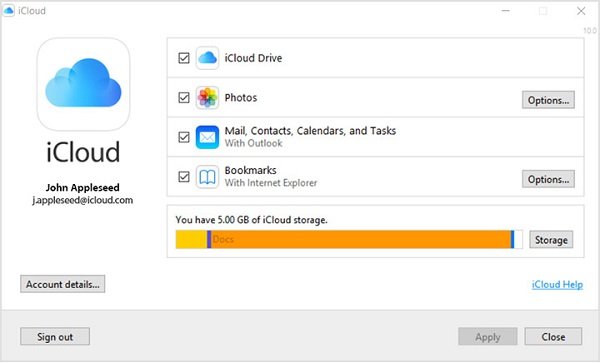
Trinn 1. Åpne nettleseren din, få tilgang til iCloud for Windows side, og klikk på Last ned knappen for å få installasjonsprogrammet. En annen måte å få iCloud på Windows 10 er Microsoft App Store.
Tips: Pass på å laste ned den riktige versjonen; ellers vil du støte på iCloud for Windows-installasjonsfeilen.
Trinn 2. Dobbeltklikk på installasjonsfilen for å installere iCloud-kontrollpanelet på datamaskinen. Hvis du blir bedt om det, må du godta vilkårene. Start deretter PCen på nytt for å fullføre installasjonen.
Trinn 3. Start iCloud for Windows fra skrivebordet ditt, skriv inn din Apple ID og andre detaljer, klikk Logg inn knapp. Hvis du har aktivert tofaktorautentisering, slå på iPhone og skriv inn den sekssifrede koden vises på skjermen.
Trinn 4. Med alt dette gjort, vil du se iCloud-kontrollpanelet og begynne å bruke iCloud på Windows 10.
Slik synkroniserer du bilder fra iCloud på Windows 10
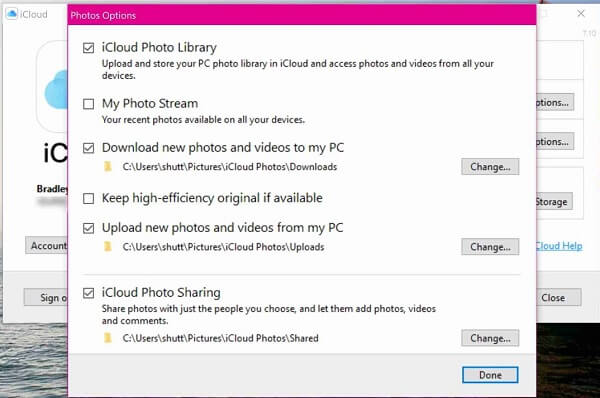
Trinn 1. Åpne iCloud for Windows 10, og klikk på alternativer knappen ved siden av Bilder.
Trinn 2. Sjekk iCloud Photo Library og My Photo Stream. Sett deretter bildenedlastingen og last opp mapper ved å trykke på Endring knapp.
Trinn 3. Klikk på Ferdig knappen for å bekrefte den. Deretter synkroniseres bildene i iCloud Photo Library til PC, og bildene du legger til i opplastingsmappen, går automatisk til iCloud.
(Bilder lastes ikke opp til iCloud? Kontroller løsninger her.)
Slik ser du filene dine i iCloud Drive
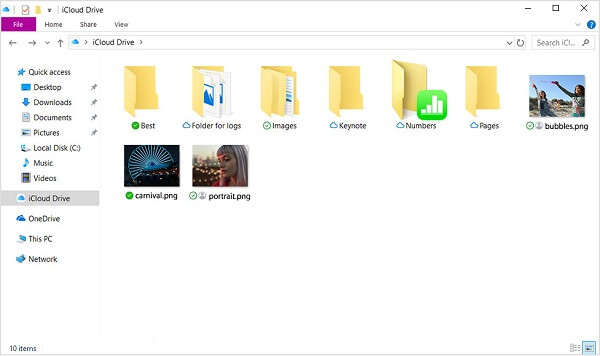
Når du slår på iCloud Drive i iCloud for Windows 10 / 7 / XP, en mappe som heter iCloud Drive vil bli opprettet i File Explorer. Som standard finner den i C: \ Users \.
Alle filene dine i iCloud Drive lastes ned til mappen spontant. Det du trenger å gjøre er å åpne mappen og få tilgang til filene som du ønsker.
Slik oppbevarer du e-post, kontakter og mer oppdatering
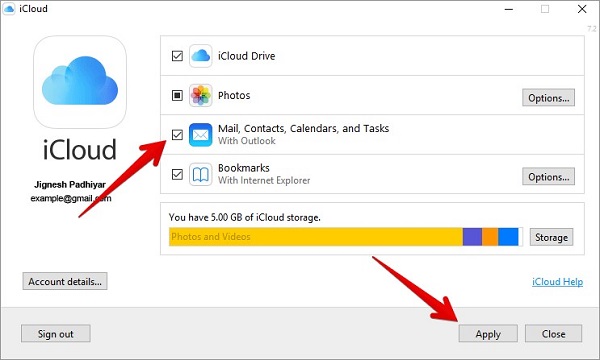
Trinn 1. Kjør iCloud for Windows 10, merk av i boksen ved siden av Post, Kontakter, Kalendereog Oppgaver, og klikk Påfør knapp.
Trinn 2. Slå på iOS-enheten din, gå til innstillinger > iCloud og aktiver tilsvarende alternativer.
Deretter kan du se din iCloud-postkonto i Outlook.
Du kan også få kontaktene fra iCloud direkte i dette innlegget.
Hvordan endre iCloud Storage Plan i iCloud for Windows
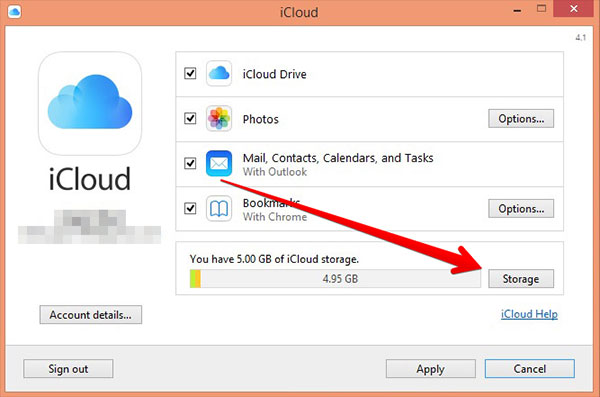
Trinn 1. Kontroller statuslinjen i iCloud for Windows 10, og klikk oppbevaring knappen hvis du vil endre den.
Trinn 2. I popup-dialogboksen velger du en ny plan og klikker neste å oppdatere iCloud for Windows.
Del 3: Hva du kan gjøre når iCloud ikke jobber med Windows 10
Noen rapporterte at iCloud ikke jobber med Windows 10. Apeaksoft iOS Data Backup & Restore er det beste alternativet.
- Sikkerhetskopiér alle eller valgte data fra iOS til PC raskt.
- Støtt et bredt spekter av datatyper.
- Tilgjengelig for alle enheter som kjører iOS 18/17/16/15/14 eller tidligere.
- Gjenopprett tapte filer fra iOS-sikkerhetskopiering enkelt.
Slik bruker du det beste alternativet til iCloud for Windows
Trinn 1. Få det beste alternativet til iCloud
Start iOS Data Backup & Restore etter at du har installert den på PCen.
Når du har koblet din iPhone til datamaskinen din, vil den oppdage enheten din.

Trinn 2. Sikkerhetskopier din iPhone
For å laste ned filer fra iPhone til PC, klikk iOS Data Backup knappen på hovedgrensesnittet. Velg datatyper du vil laste ned og klikk neste knapp. Her vil du bli presentert to alternativer, Standard sikkerhetskopiering og Kryptert sikkerhetskopiering. Velg en basert på ditt behov og trykk på Start knappen for å starte sikkerhetskopiering.
Tips: For å sikkerhetskopiere hele iPhone, merk av i boksen ved siden av Velg Alle på datatypevinduet.

Trinn 3. Gjenopprett tapte filer fra sikkerhetskopiering
Når du vil få tilbake tapte filer fra iPhone, velger du IOS Data Gjenoppretting, velg riktig sikkerhetskopifil, og klikk Se nå å åpne den. Deretter kan du forhåndsvise alle dataene i iOS-sikkerhetskopien etter kategorier. Kontroller alle filene du vil hente, og klikk Gjenopprett til enhet or Gjenopprett til PC knappen for å starte prosessen.

Konklusjon
iCloud for Windows 10/8/7 / XP er en praktisk måte å synkronisere dataene dine mellom iCloud og PC. Det fungerer på samme måte med iCloud for Mac. Forskjellen er at du må installere iCloud Control Panel til Windows. Hvis du leser opplæringen nøye, må du mestre hvordan du konfigurerer og bruker iCloud for Windows. I tillegg delte vi også et av de beste alternativene til iCloud, Apeaksoft iOS Data Backup & Restore. Hvis du har bedre forslag, kan du gjerne legge igjen meldingene dine under dette innlegget.